linux下查看和添加PATH环境变量
Linux终端命令之环境变量设置和使用
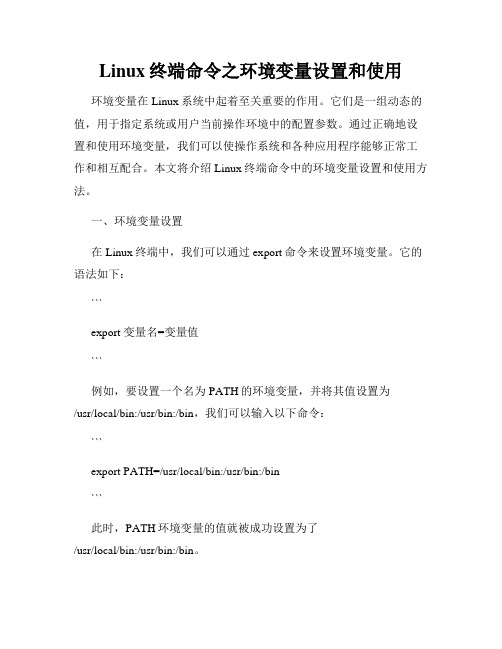
Linux终端命令之环境变量设置和使用环境变量在Linux系统中起着至关重要的作用。
它们是一组动态的值,用于指定系统或用户当前操作环境中的配置参数。
通过正确地设置和使用环境变量,我们可以使操作系统和各种应用程序能够正常工作和相互配合。
本文将介绍Linux终端命令中的环境变量设置和使用方法。
一、环境变量设置在Linux终端中,我们可以通过export命令来设置环境变量。
它的语法如下:```export 变量名=变量值```例如,要设置一个名为PATH的环境变量,并将其值设置为/usr/local/bin:/usr/bin:/bin,我们可以输入以下命令:```export PATH=/usr/local/bin:/usr/bin:/bin```此时,PATH环境变量的值就被成功设置为了/usr/local/bin:/usr/bin:/bin。
除了使用export命令,我们还可以将环境变量的设置写入到用户的配置文件中,使其成为永久的配置。
在大多数Linux系统中,用户的配置文件为.bashrc或者.bash_profile。
我们可以使用文本编辑器打开这个文件,并在其中添加我们需要设置的环境变量。
例如,将上述设置PATH环境变量的命令添加到.bashrc文件中:```export PATH=/usr/local/bin:/usr/bin:/bin```保存并退出文件后,重新打开一个终端窗口,即可使环境变量生效。
二、环境变量的查看和使用在Linux终端中,我们可以使用echo命令来查看环境变量的值。
它的语法如下:```echo $变量名```例如,要查看PATH环境变量的值,我们可以输入以下命令:```echo $PATH```系统将会输出PATH环境变量的值,即/usr/local/bin:/usr/bin:/bin。
环境变量的值可以作为命令的参数来使用。
例如,我们可以使用$PATH来代表PATH环境变量的值,然后在命令中直接引用它。
linux path环境变量写法

linux path环境变量写法
在Linux中,PATH环境变量用于指定系统在哪些目录中查找可执行文件。
正确设置PATH环境变量对于系统的正常运行非常重要。
在Linux中,可以使用以下方式来设置PATH环境变量:
1. 直接在命令行中临时设置:
可以使用export命令来临时设置PATH环境变量,例如:
export PATH=$PATH:/usr/local/bin:/usr/bin.
2. 在用户的配置文件中永久设置:
可以编辑用户的bash配置文件(通常是~/.bashrc或
~/.bash_profile),在其中添加类似如下的行:
export PATH=$PATH:/usr/local/bin:/usr/bin.
3. 在系统范围内设置:
如果希望所有用户都能够使用相同的PATH环境变量,可以修改/etc/profile文件或者在/etc/profile.d/目录下创建一个新的文件,添加类似的行:
export PATH=$PATH:/usr/local/bin:/usr/bin.
无论是临时设置还是永久设置,都需要注意以下几点:
在设置PATH环境变量时,$PATH表示当前的PATH值,可以将新的目录添加到现有的PATH值后面,用冒号分隔。
确保添加的目录包含了需要的可执行文件,否则可能会导致程序无法正常执行。
在设置PATH环境变量后,可以使用echo命令来验证新的PATH 值是否生效。
总之,正确设置PATH环境变量对于Linux系统的正常运行至关重要,需要根据实际情况选择合适的设置方式,并确保设置的值是正确的和安全的。
Linux命令行技巧如何在命令行中进行系统环境变量配置
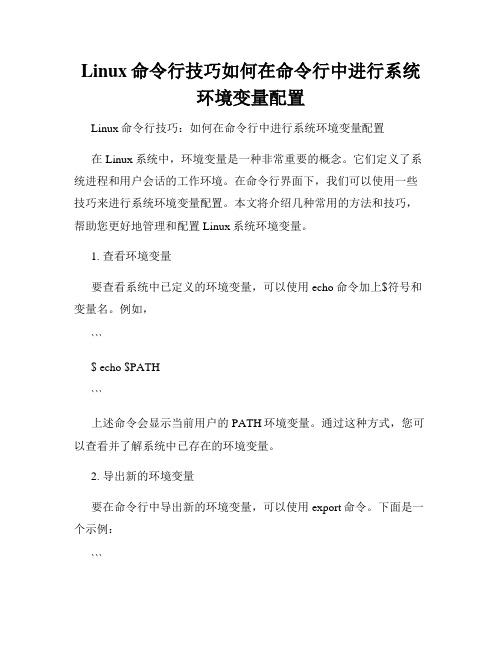
Linux命令行技巧如何在命令行中进行系统环境变量配置Linux命令行技巧:如何在命令行中进行系统环境变量配置在Linux系统中,环境变量是一种非常重要的概念。
它们定义了系统进程和用户会话的工作环境。
在命令行界面下,我们可以使用一些技巧来进行系统环境变量配置。
本文将介绍几种常用的方法和技巧,帮助您更好地管理和配置Linux系统环境变量。
1. 查看环境变量要查看系统中已定义的环境变量,可以使用echo命令加上$符号和变量名。
例如,```$ echo $PATH```上述命令会显示当前用户的PATH环境变量。
通过这种方式,您可以查看并了解系统中已存在的环境变量。
2. 导出新的环境变量要在命令行中导出新的环境变量,可以使用export命令。
下面是一个示例:```$ export MYVAR="Hello World"```上述命令将定义一个名为MYVAR的环境变量,并将其值设置为"Hello World"。
您可以根据需要自行修改变量名和值。
3. 永久配置环境变量如果希望在每次登录时都自动加载环境变量,可以将其添加到相关的配置文件中。
在大多数Linux发行版中,可以使用以下文件进行配置:- 对于bash shell,可以编辑~/.bashrc文件。
- 对于zsh shell,可以编辑~/.zshrc文件。
- 对于全系统范围的配置,可以编辑/etc/environment文件。
在这些文件中,您可以使用export命令将环境变量添加到文件末尾,类似于以下示例:```export MYVAR="Hello World"```保存文件后,下次登录时,您的环境变量将自动加载。
4. 修改已存在的环境变量要修改已存在的环境变量,可以通过在定义时重新赋值的方式进行。
例如,要将PATH环境变量添加新的路径:```$ export PATH=$PATH:/path/to/new/directory```上述命令会将新路径添加到现有的PATH环境变量中。
linux环境变量基本概念以及如何定制环境变量
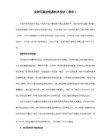
5、 重复定义变量怎样理解
经常出现的是对PATH变量的定义。
例如:在peofile文件默认对PATH变量都有设置PATH=XXXXXX,在以后可能在对PATH设置,一般都加在profile文件的最后PATH=······(打个比方)。而系统之中认定的PATH=·······XXXXXXXX,也就是说相同名字的环境变量,后写入的先起作用(通俗地讲)!!!!!!!!!!!!!
2、 常在/etc/profile文件中修改环境变量,在这里修改的内容是对所有用户起作用的。以下主要操作将在该文件中进行。
3、如何添加环境变量。
例如添加”NAME=liheng“ 。
在profile文件的最后添加如下内容export NAME=liheng
变量值liheng可以加引号也可以不加,效果一样。
$ export TEST="Test..." # 增加一个环境变量TEST
$ env|grep TEST # 此命令有输入,证明环境变量TEST已经存在了
TEST=Test...
$ unset $TEST # 删除环境变量TEST
$ env|grep TEST # 此命令没有输出,证明环境变量TEST已经不存在了
-bash: unset: TEST: cannot unset: readonly variable
$ TEST="New" # 会发现此时变量不能被修改
-bash: TEST: readonly variable
附加说明:
l etc/profile对整个系统有效
Linux环境变量配置全攻略
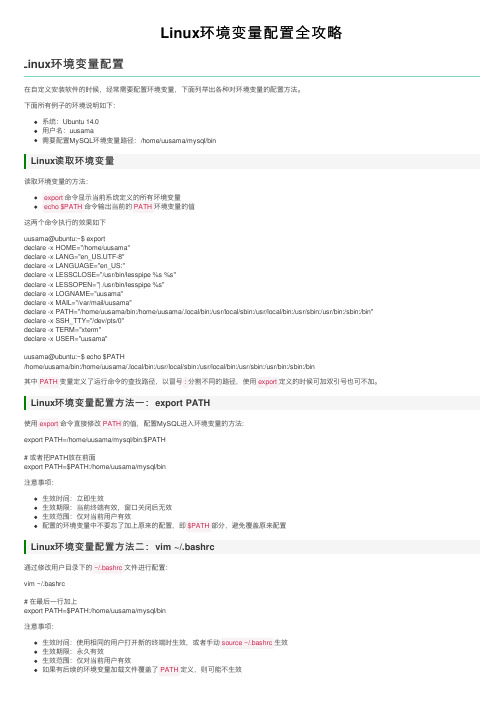
Linux环境变量配置全攻略Linux环境变量配置在⾃定义安装软件的时候,经常需要配置环境变量,下⾯列举出各种对环境变量的配置⽅法。
下⾯所有例⼦的环境说明如下:系统:Ubuntu 14.0⽤户名:uusama需要配置MySQL环境变量路径:/home/uusama/mysql/binLinux读取环境变量读取环境变量的⽅法:export命令显⽰当前系统定义的所有环境变量echo $PATH命令输出当前的PATH环境变量的值这两个命令执⾏的效果如下uusama@ubuntu:~$ exportdeclare -x HOME="/home/uusama"declare -x LANG="en_US.UTF-8"declare -x LANGUAGE="en_US:"declare -x LESSCLOSE="/usr/bin/lesspipe %s %s"declare -x LESSOPEN="| /usr/bin/lesspipe %s"declare -x LOGNAME="uusama"declare -x MAIL="/var/mail/uusama"declare -x PATH="/home/uusama/bin:/home/uusama/.local/bin:/usr/local/sbin:/usr/local/bin:/usr/sbin:/usr/bin:/sbin:/bin" declare -x SSH_TTY="/dev/pts/0"declare -x TERM="xterm"declare -x USER="uusama"uusama@ubuntu:~$ echo $PATH/home/uusama/bin:/home/uusama/.local/bin:/usr/local/sbin:/usr/local/bin:/usr/sbin:/usr/bin:/sbin:/bin其中PATH变量定义了运⾏命令的查找路径,以冒号:分割不同的路径,使⽤export定义的时候可加双引号也可不加。
Linux系统设置PATH环境变量(3种方法)
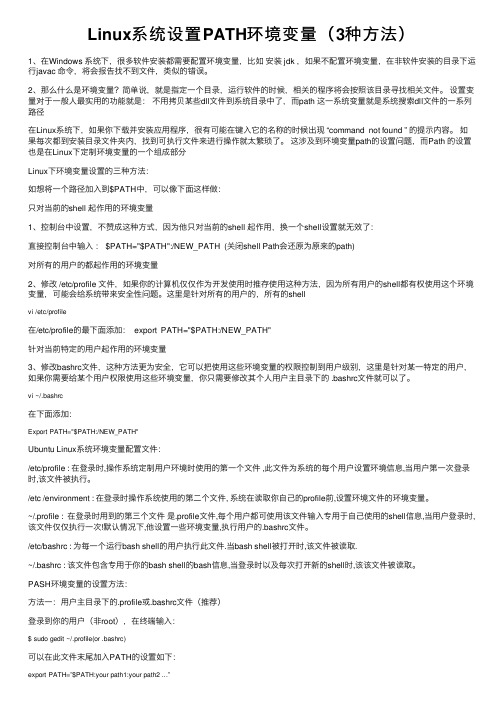
Linux系统设置PATH环境变量(3种⽅法)1、在Windows 系统下,很多软件安装都需要配置环境变量,⽐如安装 jdk ,如果不配置环境变量,在⾮软件安装的⽬录下运⾏javac 命令,将会报告找不到⽂件,类似的错误。
2、那么什么是环境变量?简单说,就是指定⼀个⽬录,运⾏软件的时候,相关的程序将会按照该⽬录寻找相关⽂件。
设置变量对于⼀般⼈最实⽤的功能就是:不⽤拷贝某些dll⽂件到系统⽬录中了,⽽path 这⼀系统变量就是系统搜索dll⽂件的⼀系列路径在Linux系统下,如果你下载并安装应⽤程序,很有可能在键⼊它的名称的时候出现 “command not found ” 的提⽰内容。
如果每次都到安装⽬录⽂件夹内,找到可执⾏⽂件来进⾏操作就太繁琐了。
这涉及到环境变量path的设置问题,⽽Path 的设置也是在Linux下定制环境变量的⼀个组成部分Linux下环境变量设置的三种⽅法:如想将⼀个路径加⼊到$PATH中,可以像下⾯这样做:只对当前的shell 起作⽤的环境变量1、控制台中设置,不赞成这种⽅式,因为他只对当前的shell 起作⽤,换⼀个shell设置就⽆效了:直接控制台中输⼊: $PATH="$PATH":/NEW_PATH (关闭shell Path会还原为原来的path)对所有的⽤户的都起作⽤的环境变量2、修改 /etc/profile ⽂件,如果你的计算机仅仅作为开发使⽤时推存使⽤这种⽅法,因为所有⽤户的shell都有权使⽤这个环境变量,可能会给系统带来安全性问题。
这⾥是针对所有的⽤户的,所有的shellvi /etc/profile在/etc/profile的最下⾯添加: export PATH="$PATH:/NEW_PATH"针对当前特定的⽤户起作⽤的环境变量3、修改bashrc⽂件,这种⽅法更为安全,它可以把使⽤这些环境变量的权限控制到⽤户级别,这⾥是针对某⼀特定的⽤户,如果你需要给某个⽤户权限使⽤这些环境变量,你只需要修改其个⼈⽤户主⽬录下的 .bashrc⽂件就可以了。
Linux应用程序相关环境变量的设置
Linux应用程序相关环境变量的设置一、什么环境变量(linux下)环境变量是一个具有特定名字的对象,它包含了一个或者多个应用程序的运行环境信息。
Linux是一个多用户的操作系统。
每个用户登录系统后,都会有一个专用的运行环境。
通常每个用户默认的环境都是相同的,这个默认环境实际上就是一组环境变量的定义。
用户可以对自己的应用程序运行环境进行定制,其方法就是修改相应的系统环境变量。
通过环境变量的设置,可以很容易的修改一个牵涉到一个或多个应用程序的运行环境信息。
二、常用的应用程序相关环境变量通常linux下,如果一个应用程序的安装路径不为/usr、/usr/local等系统默认的安装路径,则运行该应用程序时至少要指定环境变量PATH及LD_LIBRARY_PATH,来分别指定该应用程序命令的查找路径和共享库(动态链接库)的查找路径路径。
(这两个用环境变量设置的路径通常在在默认路径之前查找)除了常用的应用程序相关变量PATH及LD_LIBRARY_PATH,有些应用程序运行还需要一些特殊的环境变量。
如:Qte4需要环境变量QTEDIR;Java 需要环境变量JAVA_HOME和CLASSPATH 等。
总之,在应用程序运行是必须保证其要求的环境变量已经设置好。
三、设置环境变量3.1、用命令export设置环境变量linux提供了一个专门的命令:export来设置环境变量。
其使用方式如下:语法:export [-fnp][变量名称]=[变量设置值]说明:在shell中执行程序时,shell会提供一组环境变量。
export可一次新增,修改或删除多个环境变量,供后续执行的程序使用。
但export的效力仅及于该此登录操作,当当前shell关闭后export设置的环境变量也失去了效力。
参数:-f 代表[变量名称]中为函数名称。
-n 删除指定的变量。
变量实际上并未删除,只是不会输出到后续指令的执行环境中。
-p 列出所有的shell赋予程序的环境变量。
Linux设置和查看环境变量的方法命令是什么
Linux设置和查看环境变量的方法命令是什么Linux继承了Unix以网络为核心的设计思想,是一个性能稳定的多用户网络操作系统。
我们经常需要设置某些环境变量来是应用程序正常运行,本文整理了一些常用的与环境变量相关的命令,感兴趣的朋友可以参考下希望对你有所帮助方法步骤1. 显示环境变量HOME$ echo $HOME/home/redbooks2. 设置一个新的环境变量hello$ export HELLO="Hello!"$ echo $HELLOHello!3. 使用env命令显示所有的环境变量$ envHOSTNAME=PVM_RSH=/usr/bin/rshShell=/bin/bashTERM=xtermHISTSIZE=1000...4. 使用set命令显示所有本地定义的Shell变量$ setBASH=/bin/bashBASH_VERSINFO=([0]="2"[1]="05b"[2]="0"[3]="1"[4]="rele ase"[5]="i386-redhat-linux-gnu")BASH_VERSION='2.05b.0(1)-release'COLORS=/etc/DIR_COLORS.xtermCOLUMNS=80DIRSTACK=()DISPLAY=:0.0...5. 使用unset命令来清除环境变量set可以设置某个环境变量的值。
清除环境变量的值用unset命令。
如果未指定值,则该变量值将被设为NULL。
示例如下:$ export TEST="Test..." #增加一个环境变量TEST$ env|grep TEST #此命令有输入,证明环境变量TEST已经存在了TEST=Test...$ unset $TEST #删除环境变量TEST$ env|grep TEST #此命令没有输出,证明环境变量TEST已经存在了6. 使用readonly命令设置只读变量如果使用了readonly命令的话,变量就不可以被修改或清除了。
linux添加环境变量4种方法
linux添加环境变量4种方法
一、需要明白以下2点:
1、Linux的环境变量是保存在变量PATH中,可通过Linux shell 命令 echo $PATH 查看输出内容,或者直接输入export查看。
2、Linux环境变量值之间是通过冒号进行隔开的( : )
格式为:PATH=$PATH:<PATH 1>:<PATH 2>:<PATH 3>:------:<PATH N>
二、暂时的添加环境变量PATH:
可通过export命令,如
export PATH=/usr/local/nginx/sbin/:$PATH,将/usr/local/nginx/sbin/目录临时添加到环境变量中
三、为当前用户永久添加环境变量:
编辑 .bashrc 文件 vim ~/.bashrc
文件末尾添加:export PATH="/usr/local/nginx/sbin/:$PATH"
source ~/.bashrc
四、为所有用户永久添加某一环境变量:
编辑 /etc/profile 文件 vim /etc/profile
文件末尾添加:export PATH="/usr/local/nginx/sbin/:$PATH"
source /etc/profile
五、/etc/environment 下面添加,
打开 /etc/environment ,在最后添加,运行下面2条命令。
sudo vi /etc/environment
source /etc/environment。
Linux里设置环境变量的方法(exportPATH)
Linux⾥设置环境变量的⽅法(exportPATH)1.动态库路径的设置Linux下调⽤动态库和windows不⼀样.linux 可执⾏程序是靠配置⽂件去读取路径的,因此有些时候需要设置路径具体操作如下export LD_LIBRARY_PATH=/home/.....(动态库的⽬录)不过这种设置⽅法只是在当前的session中有效你可以修改配置⽂件实现任何session都有效2.环境变量的设置⼀般来说,配置交叉编译⼯具链的时候需要指定编译⼯具的路径,此时就需要设置环境变量。
例如我的mips-linux-gcc编译器在“/opt/au1200_rm/build_tools/bin”⽬录下,build_tools就是我的编译⼯具,则有如下三种⽅法来设置环境变量:2.1、直接⽤export命令:#export PATH=$PATH:/opt/au1200_rm/build_tools/bin查看是否已经设好,可⽤命令export查看:可以看到,环境变量已经设好,PATH⾥⾯已经有了我要加的编译器的路径。
2.2、修改profile⽂件:#vi /etc/profile在⾥⾯加⼊:export PATH="$PATH:/opt/au1200_rm/build_tools/bin"让环境变量⽴即⽣效需要执⾏如下命令:#source /etc/profile2.3. 修改.bashrc⽂件:# vi /root/.bashrc在⾥⾯加⼊:export PATH="$PATH:/opt/au1200_rm/build_tools/bin"后两种⽅法⼀般需要重新注销系统才能⽣效,最后可以通过echo命令测试⼀下:# echo $PATH看看输出⾥⾯是不是已经有了/my_new_path这个路径了。
-----------------------------------------------------------------------------------“/bin”、“/sbin”、“/usr/bin”、“/usr/sbin”、“/usr/local/bin”等路径已经在系统环境变量中了,如果可执⾏⽂件在这⼏个标准位置,在终端命令⾏输⼊该软件可执⾏⽂件的⽂件名和参数(如果需要参数),回车即可。
- 1、下载文档前请自行甄别文档内容的完整性,平台不提供额外的编辑、内容补充、找答案等附加服务。
- 2、"仅部分预览"的文档,不可在线预览部分如存在完整性等问题,可反馈申请退款(可完整预览的文档不适用该条件!)。
- 3、如文档侵犯您的权益,请联系客服反馈,我们会尽快为您处理(人工客服工作时间:9:00-18:30)。
linux下查看和添加PATH环境变量
详见:
/home.php?mod=space&uid=830496&do=blog&id=676304
linux下查看和添加PATH环境变量
来自:/share/detail/32942984
$PATH:决定了shell将到哪些目录中寻找命令或程序,PATH的值是一系列目录,当您运行一个程序时,Linux在这些目录下进行搜寻编译链接。
编辑你的PATH 声明,其格式为:
PATH=$PATH:<PATH 1>:<PATH 2>:<PATH 3>:------:<PATH N>
你可以自己加上指定的路径,中间用冒号隔开。
环境变量更改后,在用户下次登陆时生效,如果想立刻生效,则可执行下面的语句:
$ source .bash_profile
需要注意的是,最好不要把当前路径“./” 放到PATH 里,这样可能会受到意想不到的攻击。
完成后,可以通过$ echo $PATH 查看当前的搜索路径。
这样定制后,就可以避免频繁的启动位于shell 搜索的路径之外的程序了。
可用export 命令查看PATH值
[root@localhost u-boot-sh4]# export
declare -x CVS_RSH="ssh"
declare -x DISPLAY=":0.0"
declare -x G_BROKEN_FILENAMES="1"
declare -x HISTSIZE="1000"
declare -x HOME="/root"
declare -x HOSTNAME="localhost"
declare -x INPUTRC="/etc/inputrc"
declare -x LANG="zh_CN.UTF-8"
declare -x LESSOPEN="|/usr/bin/lesspipe.sh %s"
declare -x LOGNAME="root"
declare -x
LS_COLORS="no=00:fi=00:di=00;34:ln=00;36:pi=40;33:so=00;35:bd=40;33;01:cd=40;33;01:or=01;05;37;41:mi=01;05;37;41:ex=00;32:*.cmd=00;32:*.ex e=00;32:*.com=00;32:*.btm=00;32:*.bat=00;32:*.sh=00;32:*.csh=00;32:*.tar=00;31:*.tgz=00;31:*.arj=00;31:*.taz=00;31:*.lzh=00;31:*.zip=00;31:*.z=00; 31:*.Z=00;31:*.gz=00;31:*.bz2=00;31:*.bz=00;31:*.tz=00;31:*.rpm=00;31:*.cpio=00;31:*.jpg=00;35:*.gif=00;35:*.bmp=00;35:*.xbm=00;35:*.xpm=00;3 5:*.png=00;35:*.tif=00;35:"
declare -x MAIL="/var/spool/mail/root"
declare -x OLDPWD="/root"
declare -x PATH="/usr/kerberos/sbin:/usr/kerberos/bin:/usr/local/sbin:/usr/local/bin:/sbin:/bin:/usr/sbin:/usr/bin:/root/bin"
declare -x PWD="/opt/STM/STLinux-2.3/devkit/sources/u-boot/u-boot-sh4"
declare -x SHELL="/bin/bash"
declare -x SHLVL="1"
declare -x SSH_ASKPASS="/usr/libexec/openssh/gnome-ssh-askpass"
declare -x TERM="xterm"
declare -x USER="root"
declare -x XAUTHORITY="/root/.xauthkSzH7b"
单独查看PATH环境变量,可用:
[root@localhost u-boot-sh4]#echo $PATH
/usr/kerberos/sbin:/usr/kerberos/bin:/usr/local/sbin:/usr/local/bin:/sbin:/bin:/usr/sbin:/usr/bin:/root/bin
添加PATH环境变量,可用:
[root@localhost u-boot-sh4]#export PATH=/opt/STM/STLinux-2.3/devkit/sh4/bin:$PATH
再次查看:
[root@localhost u-boot-sh4]# echo $PATH
/opt/STM/STLinux-2.3/devkit/sh4/bin:/usr/kerberos/sbin:/usr/kerberos/bin:/usr/local/sbin:/usr/local/bin:/sbin:/bin:/usr/sbin:/usr/bin:/root/bin
说明添加PATH成功。
上述方法的PATH 在终端关闭后就会消失。
所以还是建议通过编辑/etc/profile来改PATH,也可以改家目录下的.bashrc(即:~/.bashrc)。
第二种方法:
# vim /etc/profile
在文档最后,添加:
export PATH="/opt/STM/STLinux-2.3/devkit/sh4/bin:$PATH"
保存,退出,然后运行:
#source /etc/profile
不报错则成功。
